Tutorial kali ini akan membahas tentang penggunaan Gradient Map, untuk mendapatkan Efek warna senja atau sore.
STEP 1
Buka Foto yang akan kita edit, disini Saya contohkan menggunakan Foto Cewek yang sedang main ayunan di taman kemudian langsung ke Create New Fill or Adjusment Layer pada Pallete Layer,
Secara Default Gradient Map Option akan berwarna seperti warna Foreground dan Background kita, dan Foto kita pada Kanvas kerja juga secara Otomatis akan berwarna mengikuti warna Foreground dan Background, disini kita akan menciptakan warna senja, yang perlu di ingat warna senja memiliki suhu hangat berwarna Orange juga kuning, jadi ubah warna Gradient Map ke Kuning dan Orange caranya :
Klik pada lingkaran merah seperti gambar di atas.
STEP 2
Ubah warna Gradient Map menjadi warna Kuning dan Orange.
Perhatikan gambar di atas, setelah jendela Edit Gradient Map Muncul, Lalu Klik pada Area 1 yang telah Saya lingkari berwarna merah, kemudia klik Area 2, lalu pilih Warna Kuning. begitu juga hal yang sama untuk mengubah warna Hitam menjadi warna Orange. hasilnya akan kurang lebih seperti ini :
STEP 3
Blending Layer Gradient Map dengan Blend Mode Overlay, hasilnya akan tampak seperti gambar di bawah ini.
ehm... kurang realistis... terlalu banyak warna kuning nya. untuk mengurangi warna yang over karna efek Blending Overlay kita bisa menurunkan Opacity Layer Gradient Map hingga turun ke 24%










 Komentar Facebook
Komentar Facebook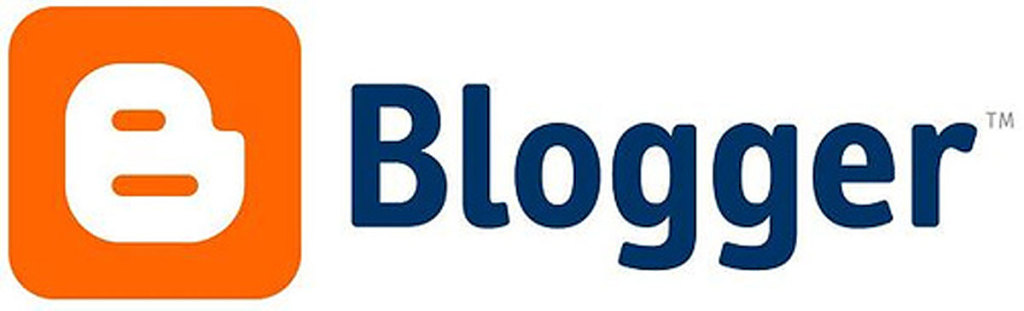 Komentar Blogger
Komentar Blogger :a:
:a:
 :b:
:b:
 :c:
:c:
 :d:
:d:
 :e:
:e:
 :f:
:f:
 :g:
:g:
 :h:
:h:
 :i:
:i:
 :j:
:j:
 Bandung Time
Bandung Time



